1.安装vue-cli
首先要保证自己电脑有安装过node js ,打开cmd ,输入node -v ,出现以下图片说明已经安装过了

安装完成后,打开任意磁盘,新建文件夹vue-test,在cmd找到vue-test目录
国内访问npm比较慢,可以使用淘宝镜像npm,输入命令 :
npm install -g cnpm --registry=https://registry.npm.taobao.org
安装完成后使用命令 cnpm install vue 和 cnpm install vue-cli -g 使用-g的意思是使用全局安装vue-cli
cnpm install vue
cnpm install vue-cli -g

 安装完成过后可以初始化vue-cli了
安装完成过后可以初始化vue-cli了
vue init webpack
```
是不是安装到当前文件夹如果不想可以使用命令
vue init webpack myh5 --安装到myh5文件夹中

**这样模板已经安装完成了**

初始化完成后输入命令:
cd myh5 & npm run dev

打开浏览器输入:http://localhost:8081 (端口号8081是我的电脑上使用,每台电脑可能不一样)
生成的文件夹:

**2.结合element-ui**
安装element-ui,使用命令(官方给出的安装少了file-loader,导致引用css文件报错,所以一起安装了):
cnpm install element-ui --save
cnpm install element-theme -g (使用全局安装,后面使用少坑)
cnpm install element-theme-chalk -D
cnpm install file-loader --save
**初始化element-ui的css文件,输入命令:**
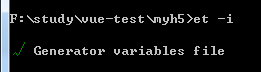
et -i
**会在当前目录生成一个文件element-variables.sass,再次输入命令:

**
et -o src/theme-et/ --意思是在src/theme-et文件夹下初始化
**按图打开文件:**

**在index.js文件里面加入下面代码
**`import ElementUi from 'elemet-ui'
import '@/theme-et/index.css'
Vue.use(ElementUi)
`
**添加后的文件夹内容:**

然后打开 HelloWorld.vue文件将class="hello"这个div整个删除只剩下<template></template>:


然后加入:

**保存后打开cmd,输入命令:npm run dev**